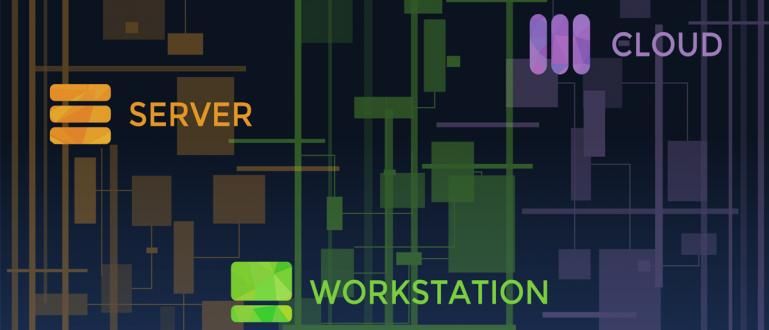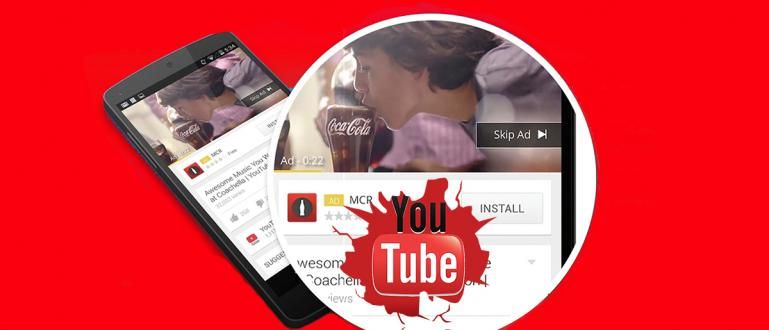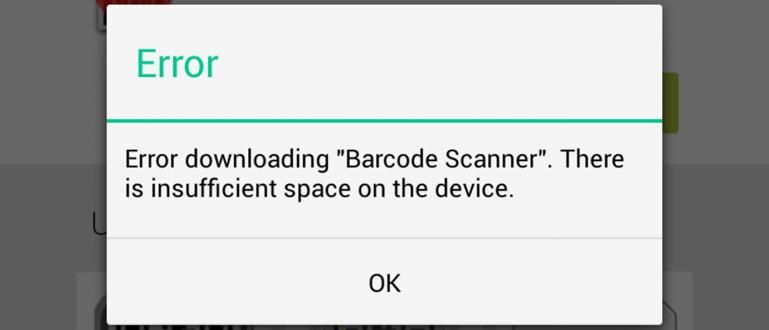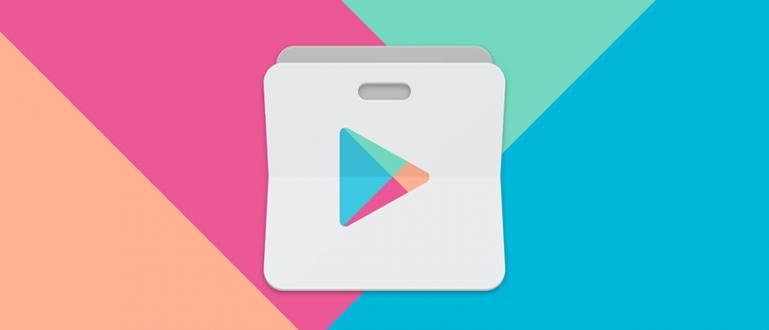Svarstote, kaip pasidaryti kvietimų etiketes ypatingoms akimirkoms? Štai paprastas būdas sukurti automatines kvietimų etiketes „Word“ ir „Excel“.
Ar artimiausiu metu planuojate vestuves? Jei taip, jūs turite daug ką paruošti, gauja!
Pradėkite skambindami vestuvių organizatorius, renkantis geriausią priėmimo vietą, sukurti kvietimus ir pakviestų šeimos narių bei draugų sąrašą.
Žinoma, kad kvietimas atitiktų žymę, reikia sukurti kvietimo etiketę. Na, kaip apie tai? kaip pasidaryti kvietimo etiketę? Ar tai sudėtinga? Nusiramink, gauja, tai tikrai lengva! Peržiūrėkite Jaka apžvalgą žemiau!
Lengviausias būdas sukurti automatines kvietimų etiketes „Word“ ir „Excel“.
Santuoka prieš akis. Be to, reikia išmokti gaminti skaitmeninis kvietimas gražiai ir estetiškai, taip pat reikia išmokti gaminti kvietimo žyma tinkamas ir simetriškas.
Jaka papasakos, kaip pasidaryti raštuotą arba paprastą kvietimo etiketę. Be to, čia yra vadovas!
Kaip sukurti kvietimų etiketes Microsoft Word ir Excel
Be geriausių grafinio dizaino programų, galite kurti kvietimų etiketes naudodami „Microsoft Word“ ir „Excel“.
Kodėl turėtumėte naudoti abu? Nes naudojant šias dvi programas galima gauti gražesnių ir optimalesnių rezultatų, gauja.
Tiesą sakant, galite tiesiog naudoti „Microsoft Word“ patobulindami funkcijas Lentelė. Tačiau paaiškėja, kad šis metodas padės netvarkingas ir ne simetriškas.
Todėl Jaka pateiks vadovą, kaip sukurti kvietimų etiketes naudojant Microsoft Word ir Excel. Šis metodas bus toks pat, jei jį sukursite „Windows 2007“, 2010 ar net 2013!
Maždaug kaip? Jaka išsamiai pamokys. Klausyk gerai taip!
1 veiksmas – kvietimų sąrašo kūrimas
Pats pirmas dalykas, kurio jums reikia, yra Microsoft Excel. MS Excel padės įvesti kvietimų, kuriuos norite klijuoti ant etiketės popieriaus, sąrašą.
Dar neturite MS Excel? Jį galite atsisiųsti naudodami „ApkVenue“ pateiktą nuorodą žemiau šito!
 „Microsoft Corporation“ biuro ir verslo įrankių programos ATSISIŲSTI
„Microsoft Corporation“ biuro ir verslo įrankių programos ATSISIŲSTI Kitas dalykas, kurį galite padaryti, tai įvesti visus pakviestųjų vardus ir adresus.
Sukurkite dviejų stulpelių lentelę, kurioje yra vardas ir Adresas. Galite pamatyti toliau pateiktą pavyzdį.

- Jei taip, prašauSutaupyti Pirmas.
2 veiksmas – etikečių popieriaus dydžio nustatymas
Po to kitas veiksmas yra etiketės popieriaus dydis Microsoft word. Čia sukursite visą etiketę.
Dar neturite Microsoft Word? Atsisiųskite žemiau esančią nuorodą!
 „Microsoft Corporation“ biuro ir verslo įrankių programos ATSISIŲSTI
„Microsoft Corporation“ biuro ir verslo įrankių programos ATSISIŲSTI Jei taip, atidarykite MS Word, tada spustelėkite Laiškai > Pradėti laiškų suliejimą > Etiketės aukščiau esančioje meniu eilutėje.

Po to pasirinkite meniu Nauja etiketė norėdami nustatyti etiketės popieriaus dydį.
Naudodami liniuotę galite rankiniu būdu išmatuoti norimos naudoti kvietimo etiketės ilgį ir plotį.
Paprastai žmonės naudoja kvietimų etiketes su kodu numeriu 103. Štai informacija!
- Popieriaus ilgis = 20,4 cm
- Popieriaus aukštis = 16,5 cm
- Kiekvienos etiketės ilgis = 6,4 cm
- Kiekvienos etiketės aukštis = 3,2 cm
- Šoninių etikečių skaičius = 3 etiketės
- Etikečių skaičius sumažėjo = 4 etiketės
- Kairė ir dešinė kraštinė = 0,2 cm
- Viršutinė paraštė = 0,9 cm
Jei gausite skaičius, turite juos įvesti į Etiketės detalės.

Vėliau jūsų įvestas numeris bus toks. Galite nukopijuoti jį pagal formatą savo lentelėje.

3 veiksmas – kvietimų sąrašo pridėjimas prie etiketės
Na, vėliau, kai paspausite Gerai Nustačius etikečių popieriaus plotį, pasirodys ekranas su nematomomis kraštinės linijomis.
Kad būtų rodomos skiriamosios linijos, viršutiniame kairiajame kampe reikia paspausti nustatymo kreso simbolį, tada pasirinkti Sienos ir šešėliai.

Po to spustelėkite skirtuką Laiškai ir pasirinkite Gavėjas > Naudoti esamą sąrašą. Pasirinkite failą iš MS Excel, kurį sukūrėte anksčiau.

Vis dar tame pačiame skirtuke pasirinkite Įterpti sujungimo lauką kuris išaugins VARDAS ir ADRESAS.

Na, čia Jaka padarys formatą PAVADINIMAS, tada žodis DI, o apačioje - ADRESAS. Čia galite imituoti formatą, kurį sukūrė Jaka.
Po to galite Kopijuoti įklijuoti formatą, nepraleidžiant <> formato. Kad būtų tvarkingiau, galite išdėstyti taip, kad raštas būtų centre.
Norėdami pamatyti galutinį rezultatą, galite pasirinkti meniu Peržiūrėti rezultatus. Rezultatas atrodys taip, kaip paveikslėlyje žemiau.

Vėliau, kai baigsite kurti kvietimo etiketę, galėsite ją atspausdinti. Nesuprantu kaip? Peržiūrėkite straipsnį, kurį parašė Jaka čia!
Taip buvo sukurtos automatinės kvietimų etiketės tiek vestuvių kvietimams, tiek kitiems ypatingiems renginiams. Labai lengva, tiesa?
Taip pat skaitykite straipsnius apie Kvietimas ar kitų įdomių straipsnių iš Diptya.